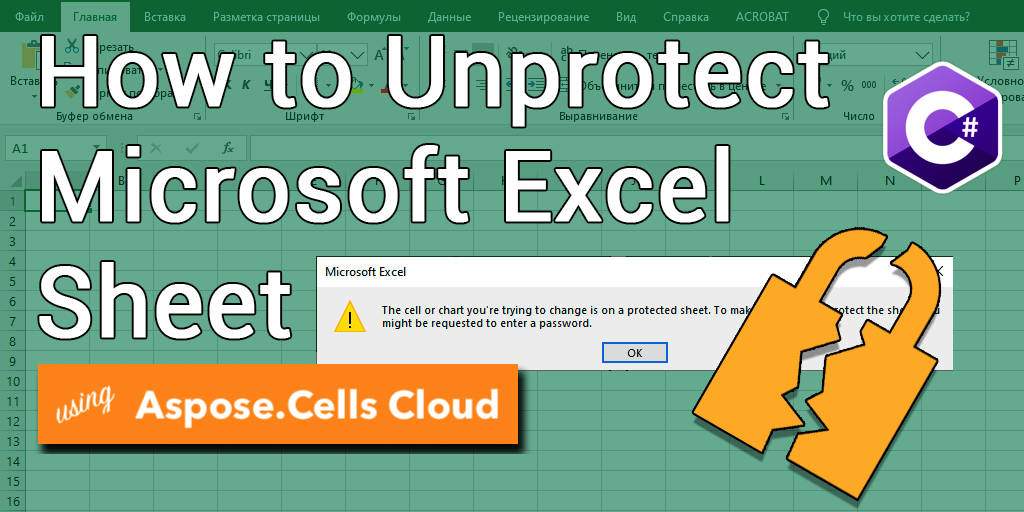
Ako odblokovať Excel (XLS, XLSX) pomocou C# .NET
Pracovné hárky Excel sa bežne používajú na správu a analýzu údajov v rôznych odvetviach. Sú však chvíle, keď je potrebné určité údaje alebo vzorce chrániť pred náhodnými alebo úmyselnými úpravami. Tu vstupuje do hry ochrana heslom. Ochrana heslom umožňuje používateľom obmedziť prístup alebo možnosti úprav ich pracovného hárka programu Excel. Aj keď táto funkcia poskytuje bezpečnosť vašich údajov, môže tiež spôsobiť frustráciu, keď potrebujete vykonať zmeny v chránenom hárku. V tomto článku vám ukážeme, ako zrušiť ochranu hárkov programu Excel pomocou C# .NET, čím získate opäť plnú kontrolu nad vašimi údajmi.
- API na odblokovanie Excelu
- Zrušte ochranu hárka Excel pomocou jazyka C#
- Odomknite hárok programu Excel pomocou príkazov cURL
API na odblokovanie Excelu
Aspose.Cells Cloud je výkonné a všestranné API, ktoré vám umožňuje pracovať so súbormi programu Excel. Ponúka tiež mnoho výhod vrátane možnosti odblokovať hárky programu Excel. Vďaka svojej kompatibilite medzi platformami, bezproblémovej integrácii, robustnému zabezpečeniu a nákladovej efektívnosti je skvelou voľbou pre vývojárov, ktorí chcú pracovať so súbormi Excelu v cloude. Okrem funkcie odstránenia ochrany ponúka Aspose.Cells Cloud množstvo ďalších výhod vrátane:
- Kompatibilita medzi platformami
- Bezproblémová integrácia: Integrujte sa s Dropboxom, Diskom Google a Amazon S3, čo vám umožní jednoducho spravovať súbory Excel.
- Robustné zabezpečenie: Autentifikácia OAuth2 a šifrovanie SSL zaisťujú bezpečnosť údajov.
- Cenovo výhodné: Flexibilné cenové možnosti, kde platíte len za služby, ktoré využívate.
Ak chcete teraz použiť Aspose.Cells Cloud SDK pre .NET (čo je obal okolo Aspose.Cells Cloud), vyhľadajte Aspose.Cells-Cloud v správcovi balíkov NuGet a kliknite na tlačidlo „Pridať balík“. Musíte si tiež vytvoriť účet cez Dashboard pomocou platnej e-mailovej adresy.
Zrušte ochranu hárka Excel pomocou jazyka C#
Ak chcete odstrániť heslo z pracovného hárka programu Excel, skúste použiť nasledujúci útržok kódu.
// Úplné príklady a dátové súbory nájdete na
https://github.com/aspose-cells-cloud/aspose-cells-cloud-dotnet/
// Získajte poverenia klienta z https://dashboard.aspose.cloud/
string clientSecret = "4d84d5f6584160cbd91dba1fe145db14";
string clientID = "bb959721-5780-4be6-be35-ff5c3a6aa4a2";
// vytvorte inštanciu CellsApi pri odovzdávaní ClientID a ClientSecret
CellsApi cellsInstance = new CellsApi(clientID, clientSecret);
// prvý excelový zošit na jednotke
string input_Excel = "protected.xlsx";
try
{
// Vytvorte inštanciu obsahujúcu dešifrovacie informácie
WorkbookEncryptionRequest protection = new WorkbookEncryptionRequest();
protection.Password = "123456";
protection.KeyLength = 128;
protection.EncryptionType = "XOR";
// prečítajte si súbor Excel a nahrajte ho do cloudového úložiska
cellsInstance.UploadFile(input_Excel, File.OpenRead(input_Excel));
// inicializujte operáciu odomknutia zošita
var response = cellsInstance.CellsWorkbookDeleteDecryptDocument(input_Excel, protection, null);
// vytlačte správu o úspechu, ak je zreťazenie úspešné
if (response != null && response.Equals("OK"))
{
Console.WriteLine("Workbook unlock operation successful !");
Console.ReadKey();
}
}
catch (Exception ex)
{
Console.WriteLine("error:" + ex.Message + "\n" + ex.StackTrace);
}
Nižšie sú uvedené podrobnosti týkajúce sa vyššie uvedeného útržku kódu:
CellsApi cellsInstance = new CellsApi(clientID, clientSecret);
Vytvorte objekt CellsApi a zároveň odovzdajte poverenia klienta ako argumenty.
WorkbookEncryptionRequest protection = new WorkbookEncryptionRequest();
protection.Password = "123456";
protection.KeyLength = 128;
protection.EncryptionType = "XOR";
Vytvorte inštanciu WorkbookEncryptionRequest, ktorá obsahuje informácie na dešifrovanie zošita
cellsInstance.UploadFile(input_Excel, File.OpenRead(input_Excel));
Nahrajte zašifrovaný Excel do cloudového úložiska.
var response = cellsInstance.CellsWorkbookDeleteDecryptDocument(input_Excel, protection, folder);
Zavolaním rozhrania API zrušte ochranu Excelu a uložte výstup do cloudového úložiska.
Šifrovaný Excel použitý vo vyššie uvedenom príklade je možné stiahnuť z [protected.xlsx] (images/protected.xlsx).
Odomknite hárok programu Excel pomocou príkazov cURL
Prístup k Aspose.Cells Cloud prostredníctvom príkazov cURL ponúka flexibilný a jednoduchý spôsob práce s API. S cURL môžete používať Aspose.Cells Cloud s akýmkoľvek programovacím jazykom alebo platformou, ktorá podporuje cURL, čo poskytuje flexibilitu v ich vývojovom prostredí. Okrem toho je cURL ľahký nástroj, ktorý nevyžaduje žiadne zložité nastavenie alebo inštaláciu, čo vývojárom uľahčuje rýchlu integráciu s API. Preto pomocou príkazov cURL na interakciu s Aspose.Cells Cloud môžete zefektívniť svoje pracovné postupy a zvýšiť produktivitu.
Teraz budete musieť mať vo svojom systéme nainštalovanú cURL a potom vygenerovať accessToken na základe poverení klienta:
curl -v "https://api.aspose.cloud/connect/token" \
-X POST \
-d "grant_type=client_credentials&client_id=bb959721-5780-4be6-be35-ff5c3a6aa4a2&client_secret=4d84d5f6584160cbd91dba1fe145db14" \
-H "Content-Type: application/x-www-form-urlencoded" \
-H "Accept: application/json"
Na nahranie vstupu Excelu do cloudového úložiska použite nasledujúci príkaz:
curl -v "https://api.aspose.cloud/v3.0/cells/storage/file/{filePath}" \
-X PUT \
-F file=@{localFilePath} \
-H "Content-Type: multipart/form-data" \
-H "Authorization: Bearer {accessToken}"
Nahraďte
{filePath}cestou, kam chcete uložiť súbor v cloudovom úložisku,{localFilePath}cestou k Excelu vo vašom lokálnom systéme a{accessToken}prístupovým tokenom Aspose Cloud (vygenerované vyššie).
Nakoniec vykonajte nasledujúci príkaz na odblokovanie hárku programu Excel online:
curl -v "https://api.aspose.cloud/v3.0/cells/{excelFile}/encryption" \
-X DELETE \
-H "accept: application/json" \
-H "authorization: Bearer {accessToken}" \
-H "Content-Type: application/json" \
-d "{ \"EncryptionType\": \"XOR\", \"KeyLength\": 128, \"Password\": \"123456\"}"
Nahraďte „{excelFile}“ názvom zašifrovaného súboru Excel z cloudového úložiska, „{accessToken}“ prístupovým tokenom vygenerovaným vyššie. Po úspešnej operácii bude nechránený Excel uložený v rovnakom cloudovom úložisku.
Záverečné poznámky
V tomto článku sme diskutovali o tom, ako zrušiť ochranu excelových hárkov pomocou Aspose.Cells Cloud, API, ktoré poskytuje jednoduchý spôsob práce so súbormi Excelu v cloude. Zdôraznili sme tiež výhody používania Aspose.Cells Cloud vrátane kompatibility medzi platformami, bezproblémovej integrácie, robustného zabezpečenia a nákladovej efektívnosti. Okrem toho sme diskutovali o výhodách prístupu k Aspose.Cells Cloud prostredníctvom príkazov cURL, ako je flexibilita, jednoduchosť a zvýšená produktivita. Podľa krokov uvedených v tomto článku môžete jednoducho zrušiť ochranu hárkov programu Excel a automatizovať proces správy ich súborov programu Excel. Celkovo Aspose.Cells Cloud a cURL poskytujú výkonnú kombináciu nástrojov pre vývojárov, ktorí chcú pracovať so súbormi Excelu v cloude.
Užitočné odkazy
Odporúčané články
Ak chcete získať viac informácií, navštívte nasledujúce odkazy: